- Część 1. Przesyłaj zdjęcia z iPhone'a na Maca za pośrednictwem iCloud
- Część 2. Przesyłaj zdjęcia z iPhone'a na Maca za pomocą Findera
- Część 3. Przesyłaj zdjęcia z iPhone'a na Maca za pomocą wbudowanej aplikacji Zdjęcia
- Część 4. Przesyłaj zdjęcia z iPhone'a na Maca za pomocą Mac FoneTrans na iOS
- Część 5. Często zadawane pytania dotyczące przesyłania zdjęć z iPhone'a na Maca
Jak skutecznie przesyłać zdjęcia z iPhone'a na Maca
 Dodane przez Somei Liam / 22 2023:09
Dodane przez Somei Liam / 22 2023:09 Dobry dzień! Kiedy dziś po południu sprawdzałem pamięć mojego iPhone'a, jest ona prawie pełna. Widziałem też, że moje zdjęcia zajmowały na nim bardzo dużo miejsca. Nie mogę ich usunąć, bo wszystkie są dla mnie cenne. Planuję skopiować zdjęcia z iPhone'a na Maca. Nie wiem jednak, czy potrafię to zrobić. Czy możesz mi pomóc i zasugerować metody, których mogę użyć? Z góry bardzo dziękuję!
Zdjęcia to jedne z ważnych danych na Twoim iPhonie. Po co więc je usuwać, jeśli zamiast tego możesz przenieść je na komputer Mac? Zobacz, jak to zrobić, przeglądając poniższe metody, które dla Ciebie przygotowaliśmy.
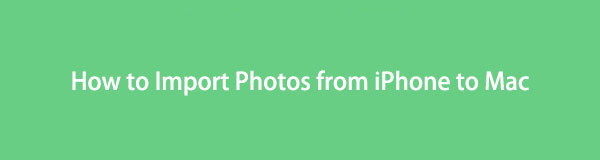

Lista przewodników
- Część 1. Przesyłaj zdjęcia z iPhone'a na Maca za pośrednictwem iCloud
- Część 2. Przesyłaj zdjęcia z iPhone'a na Maca za pomocą Findera
- Część 3. Przesyłaj zdjęcia z iPhone'a na Maca za pomocą wbudowanej aplikacji Zdjęcia
- Część 4. Przesyłaj zdjęcia z iPhone'a na Maca za pomocą Mac FoneTrans na iOS
- Część 5. Często zadawane pytania dotyczące przesyłania zdjęć z iPhone'a na Maca
Część 1. Przesyłaj zdjęcia z iPhone'a na Maca za pośrednictwem iCloud
Jak pobrać zdjęcia z iPhone'a na Maca, aby je przesłać? iCloud to najlepszy wybór, jakiego możesz użyć! Za tworzenie kopii zapasowych danych odpowiada oparta na chmurze pamięć urządzeń Apple. W tym procesie wystarczy przenieść zdjęcia iPhone'a na iCloud Drive. Pobierz kopie zapasowe obrazów z oficjalnej witryny iCloud, aby uzyskać do nich dostęp na komputerze Mac. Aby uzyskać więcej informacji, wykonaj poniższe szczegółowe kroki. Pójść dalej.
Krok 1Idź do ZDJĘCIA aplikacji na swoim iPhonie i wybierz wszystkie zdjęcia, które chcesz przesłać. Następnie dotknij Udostępnianie ikonę w prawym dolnym rogu głównego ekranu iPhone'a. Później zobaczysz więcej opcji udostępniania zdjęć. Stuknij w Zapisz w plikach przycisk , a w głównym interfejsie zostanie wyświetlony inny zestaw opcji. Wybierz iCloud Napęd przycisk raz Lokalizacja pojawi się sekcja.
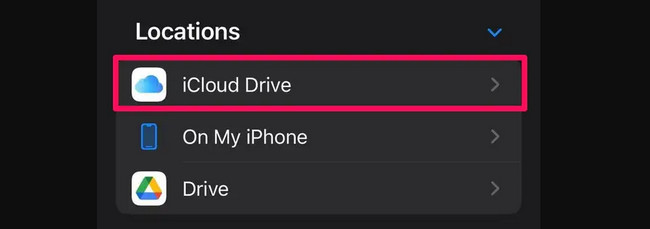
Krok 2Na komputerze Mac musisz zalogować się przy użyciu tego samego Apple ID, którego użyłeś na iPhonie za pośrednictwem przeglądarki internetowej. Wystarczy wyszukać witrynę iCloud. Po zalogowaniu wybierz opcję Napęd przycisk w prawym górnym rogu. Będziesz teraz mieć dostęp do zdjęć dodanych do dysku iCloud na swoim iPhonie. Zaznacz Ikona trzech kropek i wybierz Pobierz kopię przycisk później.
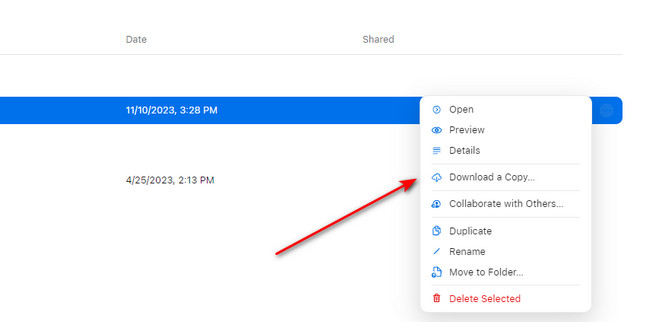
Dzięki FoneTrans na iOS będziesz mógł swobodnie przesyłać dane z iPhone'a na komputer. Możesz nie tylko przesyłać wiadomości tekstowe iPhone'a do komputera, ale także zdjęcia, filmy i kontakty można łatwo przenosić na komputer.
- Z łatwością przesyłaj zdjęcia, filmy, kontakty, WhatsApp i inne dane.
- Wyświetl podgląd danych przed przesłaniem.
- iPhone, iPad i iPod touch są dostępne.
Część 2. Przesyłaj zdjęcia z iPhone'a na Maca za pomocą Findera
Jeśli do przesyłania użyjesz Findera, zsynchronizuje on zdjęcia z iPhone'a na Maca. Zaletą tego procesu jest to, że możesz zsynchronizować wszystkie zdjęcia w jednym procesie. Może także przesyłać zdjęcia z komputera Mac do każdego albumu. Zobacz, jak działa to narzędzie, wykonując szczegółowe kroki poniżej.
Krok 1Uruchom narzędzie Finder na komputerze Mac. Podłącz iPhone'a do komputera Mac za pomocą kompatybilnego kabla USB. Odblokuj iPhone'a i zezwól na uprawnienia, o które prosi Twój Mac. Później pojawi się po lewej stronie głównego interfejsu. Kliknij go, aby wyświetlić więcej opcji.
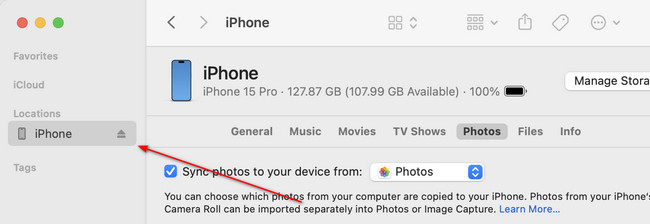
Krok 2Proszę kliknąć ZDJĘCIA kartę pod nazwą swojego iPhone'a. Następnie na ekranie pojawią się opcje. Jeśli wolisz przenieść wszystkie zdjęcia z iPhone'a na komputer Mac, kliknij przycisk Wszystkie zdjęcia i albumy zaleca się przycisk. Jeśli jednak chcesz przenieść konkretny album, wybierz go w Opcje Sekcja. Rozpocznij przenoszenie zdjęć, klikając przycisk Dodaj przycisk.
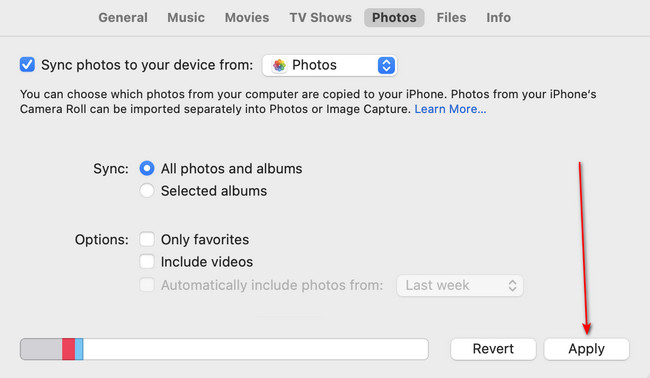
Część 3. Przesyłaj zdjęcia z iPhone'a na Maca za pomocą wbudowanej aplikacji Zdjęcia
Do przesyłania zdjęć z iPhone'a możesz także używać aplikacji Zdjęcia na Macu. W tym procesie potrzebujesz tylko kabla USB, aby podłączyć iPhone'a do komputera Mac. Procedura importu rozpocznie się automatycznie.
Może się jednak zdarzyć, że zdjęcia iPhone'a nie będą wyświetlane na komputerze Mac. Jeśli tego doświadczysz, wystarczy sprawdzić, czy kabel USB nie jest uszkodzony. Jeśli działa nieprawidłowo, wystarczy go wymienić na nowy, kompatybilny.
Poniżej znajdują się szczegółowe instrukcje dotyczące wykonywania tej procedury. Pójść dalej.
Krok 1Podłącz iPhone'a do komputera Mac za pomocą posiadanego kompatybilnego kabla USB. Następnie proszę uruchomić ZDJĘCIA aplikację na komputerze Mac. Aplikacja do zdjęć natychmiast wyświetli interfejs importu. Ponadto automatycznie wybierze Nazwa iPhone'a or Urządzenie po lewej stronie głównego interfejsu.
Krok 2Zdjęcia z Twojego iPhone'a pojawią się teraz na komputerze Mac. Wybierz obrazy, które chcesz przesłać na komputer Mac. Następnie kliknij Importuj wybrane przycisk. Alternatywnie, klikając Importuj wszystkie nowe zdjęcia przycisk doprowadzi Cię do przesłania wszystkich zdjęć z iPhone'a.
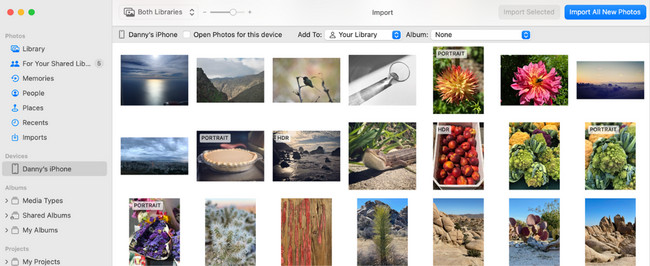
Część 4. Przesyłaj zdjęcia z iPhone'a na Maca za pomocą Mac FoneTrans na iOS
Mac FoneTrans na iOS to najbardziej niezawodna alternatywa z wbudowanymi narzędziami powyżej do przesyłania zdjęć z iPhone'a na Maca. Narzędzie może przesyłać zdjęcia z różnych urządzeń. Obejmuje iPhone'y, iPady, iPody Touch, komputery z systemem Windows i komputery Mac. Ponadto może przesyłać różne typy danych. Niektóre z nich to wiadomości, dokumenty, dane WhatsApp, kontakty, filmy i zdjęcia.
Co więcej, przeniesienie pliku na inne urządzenie nie spowoduje utraty danych. Dzieje się tak dlatego, że oprogramowanie nie usuwa ani nie modyfikuje danych, które zdecydujesz się przenieść. Zachowa je w oryginalnej jakości i lokalizacji.
Dzięki FoneTrans na iOS będziesz mógł swobodnie przesyłać dane z iPhone'a na komputer. Możesz nie tylko przesyłać wiadomości tekstowe iPhone'a do komputera, ale także zdjęcia, filmy i kontakty można łatwo przenosić na komputer.
- Z łatwością przesyłaj zdjęcia, filmy, kontakty, WhatsApp i inne dane.
- Wyświetl podgląd danych przed przesłaniem.
- iPhone, iPad i iPod touch są dostępne.
Czy chcesz dowiedzieć się, jak przesyłać zdjęcia z iPhone'a na Maca za pomocą Mac FoneTrans na iOS? Zobacz szczegółowe instrukcje, jak to zrobić.
Krok 1Zlokalizuj Darmowe pobieranie przycisk w tym artykule. Następnie kliknij, aby pobrać narzędzie. Później skonfiguruj go i uruchom później.
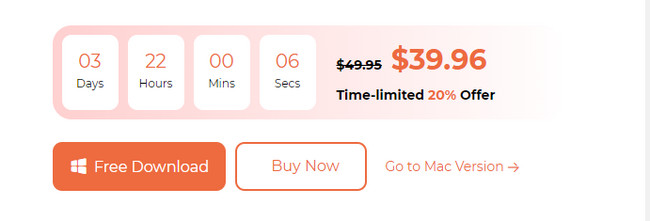
Krok 2Kup kabel USB i podłącz urządzenia. Następnie otrzymasz informację o iPhonie, jeśli proces łączenia zostanie zakończony. Proszę kliknąć ZDJĘCIA przycisk po lewej stronie. Oprogramowanie rozpocznie skanowanie zdjęć z iPhone'a.
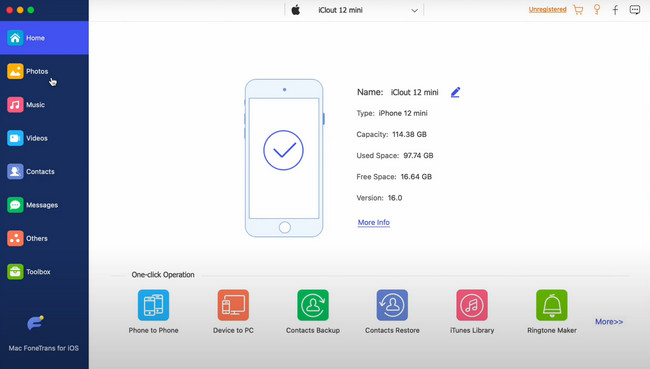
Krok 3Wybierz zdjęcia po prawej stronie głównego interfejsu. Następnie kliknij przycisk Ikona komputera na górze. Następnie oprogramowanie rozpocznie przesyłanie obrazów.
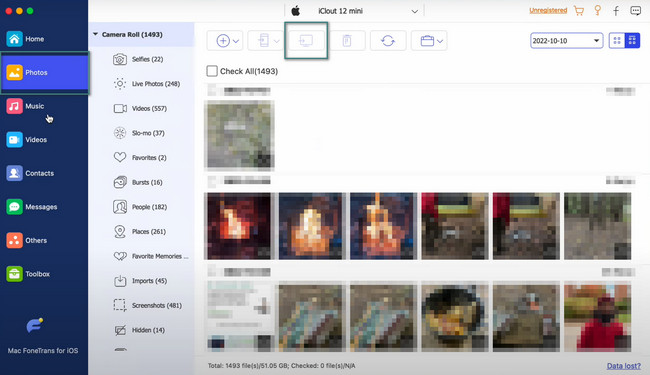
Dzięki FoneTrans na iOS będziesz mógł swobodnie przesyłać dane z iPhone'a na komputer. Możesz nie tylko przesyłać wiadomości tekstowe iPhone'a do komputera, ale także zdjęcia, filmy i kontakty można łatwo przenosić na komputer.
- Z łatwością przesyłaj zdjęcia, filmy, kontakty, WhatsApp i inne dane.
- Wyświetl podgląd danych przed przesłaniem.
- iPhone, iPad i iPod touch są dostępne.
Część 5. Często zadawane pytania dotyczące przesyłania zdjęć z iPhone'a na Maca
1. Dlaczego zdjęcia z iPhone'a nie są importowane na komputer Mac?
Jeśli korzystasz z Findera lub iTunes, Twoje zdjęcia mogą być przechowywane w iCloud, a nie na Twoim iPhonie. Tak więc po podłączeniu iPhone'a do komputera Mac nie będzie on mógł odczytać obrazów, ponieważ nie są one przechowywane na Twoim iPhonie.
2. Dlaczego moje zdjęcia z komputera Mac zatrzymują się podczas importu?
Czasami doświadczasz Błąd przygotowania do importowania zdjęć wiadomość z telefonu iPhone i komputera Mac. Jedną z przyczyn tego problemu jest przestarzała wersja iOS, która może prowadzić do niekompatybilności. Aby to naprawić, wystarczy ponownie uruchomić oba urządzenia.
Dzięki FoneTrans na iOS będziesz mógł swobodnie przesyłać dane z iPhone'a na komputer. Możesz nie tylko przesyłać wiadomości tekstowe iPhone'a do komputera, ale także zdjęcia, filmy i kontakty można łatwo przenosić na komputer.
- Z łatwością przesyłaj zdjęcia, filmy, kontakty, WhatsApp i inne dane.
- Wyświetl podgląd danych przed przesłaniem.
- iPhone, iPad i iPod touch są dostępne.
Chętnie pomożemy Ci w przeniesieniu zdjęć z iPhone'a na Maca. Teraz możesz zwolnij miejsce na swoim iPhonie bez usuwania zdjęć. Czy masz więcej pytań? Prosimy o poinformowanie nas. Dziękuję!
